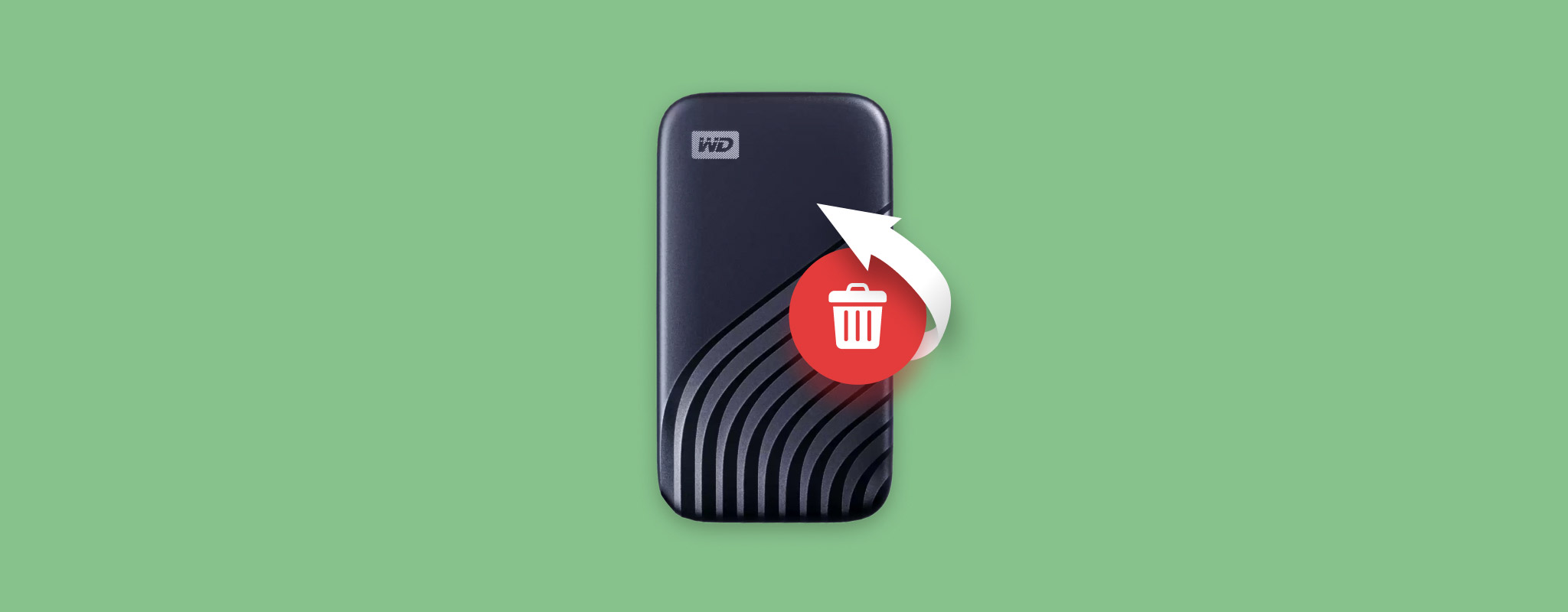 אובדן קבצים חשובים מדיסק קשיח הוא דבר שכמעט כל המשתמשים חווים בשלב כלשהו. אם נפלתם קורבן לאובדן נתונים, אל תדאגו כי ישנם שיטות רבות שבאמצעותן אתם יכולים לשחזר נתונים מהדיסק הקשיח שלכם. נעבור על כל אחת מהשיטות הללו להלן.
אובדן קבצים חשובים מדיסק קשיח הוא דבר שכמעט כל המשתמשים חווים בשלב כלשהו. אם נפלתם קורבן לאובדן נתונים, אל תדאגו כי ישנם שיטות רבות שבאמצעותן אתם יכולים לשחזר נתונים מהדיסק הקשיח שלכם. נעבור על כל אחת מהשיטות הללו להלן.
תוכן עניינים
סיבות נפוצות לאובדן נתונים בכוננים קשיחים
חשוב לדעת מה גרם לאובדן הנתונים על הכונן הקשיח שלך, מכיוון ששיטת שחזור הנתונים שתבחר תלוי בה. סיכויי השחזור של הנתונים גם ישתנו מאוד.
הנה הסיבות הנפוצות ביותר לאובדן נתונים בכוננים קשיחים, תיאור שלהן והפתרונות המומלצים:
|
סיבת אובדן הנתונים |
תיאור |
פתרון |
| 🚨 מחיקה בטעות | יכול להיות שתמחק במקרה קבצים חיוניים מהדיסק הקשיח שלך. סוג זה של אובדן נתונים ניתן לשיקום בקלות. | תחפש את הקבצים שלך בסל המחזור או בהיסטוריית קבצים של Windows. אם אתה לא מוצא אותם, השתמש בתוכנת שחזור נתונים כדי לשחזר נתונים מהדיסק הקשיח. |
| 🦠 תוכנה זדונית | וירוסי מחשב יכולים למחוק, לגנוב או לנעול את הקבצים שלך. וירוסים בדרך כלל נכנסים למחשב דרך הורדות מאתרים לא אמינים או הונאות של פישינג. | סרוק את המחשב שלך באמצעות תוכנת אנטי-וירוס. Windows Defender מספיק טוב ברוב המקרים. לאחר איתור והסרת התוכנה הזדונית, השתמש בתוכנת שחזור נתונים כדי לסרוק את הדיסק הקשיח ולשחזר את הנתונים שנמחקו. |
| 🗃️ פירמוט | פירמוט של הדיסק הקשיח שלך מוחק את כל הנתונים ממנו. בWindows, ניתן לבצע פירמוט מהיר או פירמוט מלא. הסיכויים לשחזור נתונים מדיסק שעבר פירמוט תלויים בסוג הפירמוט שבוצע. | נתונים שנמחקו במהלך פירמוט מהיר ניתן לשחזר באמצעות שימוש בכלי שחזור נתונים טוב. פירמוט מלא הוא בלתי הפיך, ורק שירות שחזור נתונים מקצועי יכול לעזור. |
| 🔨 נזק פיזי | נזק לרכיבים הפיזיים של הדיסק הקשיח שלך יכול להיות הרסני לנתונים שלך. כמה מהתסמינים כוללים רעשי לחיצה, טחינה או בזיקה מהדיסק הקשיח. נזק פיזי בדרך כלל נגרם על ידי זריקת הדיסק, מים, עליית מתח חשמלי והתחממות יתר. | הכי טוב להתקשר למקצוען שחזור נתונים לשחזור נתונים מדיסק קשיח שנפגע באופן פיזי. ניסיון לשחזור עצמי עלול להחמיר את המצב. |
האם ניתן לשחזר נתונים מכונן קשיח
כן. תוכנות שחזור נתונים וטכניקות מקצועיות של שחזור נתונים השתפרו באופן מעריכי לאורך השנים. יש מעט מאוד תרחישים בהם שחזור נתונים לא יהיה אפשרי, כמו כונן קשיח שנגנב או פלטת כונן קשיח שנפגעה באופן קשה.
עם זאת, הצלחת תהליך שחזור נתונים תלויה במספר גורמים:
- ❌ סיבה לאיבוד נתונים: קל יותר לשחזר נתונים מדיסק קשיח שנפגע ברמה לוגית מאשר מדיסק קשיח שניזוק פיזית. ובכל זאת, שירות מקצועי לשחזור נתונים יוכל להחליף חלקים פגומים בדיסק שלך ולשחזר חלקים מנתוניך, אם לא את כולם.
- ⌛ זמן שחלף מאז איבוד הנתונים: באופן כללי, ככל שאיבוד הנתונים היה יותר אחרוני, קל יותר לאחזר נתונים מהדיסק הקשיח. זאת מפני שקבצים ישנים שנמחקו נמצאים בסיכון גבוה יותר להידרס על ידי נתונים חדשים שיצרת. כמובן, שזה לא יתקיים אם לא עשית שימוש בדיסק מאז ששמת לב לאיבוד הנתונים.
- 🕒 שימוש בדיסק: שימוש מתמשך ויצירת קבצים חדשים בדיסק יחסלו כל סיכוי לחילוץ נתונים מכיוון שהמידע החדש יכול לדרוס את הקבצים שנמחקו בעבר. לכן, הדבר הטוב ביותר הוא להפסיק להשתמש בדיסק שלך כאשר אתה שם לב לאיבוד נתונים ולהשתמש בו רק בעת ביצוע פרוצדורת שחזור הנתונים.
- ✅ בחירת תוכנת שחזור נתונים: אני לא יכול להדגיש מספיק על חשיבות בחירת תוכנת שחזור נתונים טובה לסריקת הדיסק שלך. הסריקה הראשונה לשחזור נתונים היא לרוב המוצלחת ביותר, וסריקות חוזרות עלולות לגרום לנזק יותר מאשר לעזור. אנו גם ממליצים שתיצור תמונת דיסק של הדרייב שלך ותסרוק את התמונה לחיפוש נתונים אבודים, במקום את הדיסק הפיזי.
הפעולה החשובה ביותר שתוכלו לנקוט כדי להגביר את הסיכויים לשחזר נתונים מכונן קשיח שנתקל בבעיות לוגיות או פיזיות היא להפסיק להשתמש במכשיר מידית. עד שהשחזור יהיה מושלם, שימוש בכונן קשיח מסתכן בדריסת נתונים שאולי יוכלו להתאושש. אי עמידה בהמלצה זו תפחית את הסיכויים לשחזור מוצלח.
איך לשחזר נתונים מכונן קשיח
יש לך מגוון רחב של אפשרויות כאשר מדובר בשליפת נתונים מהדיסק הקשיח שלך. רוב השיטות פשוטות מספיק כדי לעקוב אחריהן, אבל עדיין אנו ממליצים לך לבדוק כל שלב בפיקוח יסודי.
לפני שאתה ממשיך לשיטות מתוחכמות יותר, תוכל ללחוץ על CTRL + Z כדי לבטל את הפעולה האחרונה שביצעת ב-Windows. זה יעבוד אם מחקת את הקובץ לאחרונה ולא ביצעת שום פעולות קשורות ללוח לאחר מכן.
שיטה 1: שחזר את הקבצים שלך מסל המיחזור
אם מחקת את הקבצים שלך על-ידי לחיצה עם הכפתור הימני ובחירה באפשרות מחיקה, או באמצעות המקש מחק, הקבצים שלך יהיו זמינים בסל המחזור. שיטה זו לא תהיה רלוונטית אם שימשת בקיצור דרך Shift + Delete כדי למחוק את הקובץ שלך, או אם סל המחזור מנוטרל.
הנה כיצד תוכלו לשחזר את הנתונים שלכם מכונן קשיח, באמצעות סל המיחזור:
- לחץ פעמיים על סמל סל המחזור שעל שולחן העבודה שלך.
- בחר את הקבצים שלך, לחץ עם הכפתור הימני, ולחץ על האפשרות שחזור כפי שמוצג בצילום המסך.
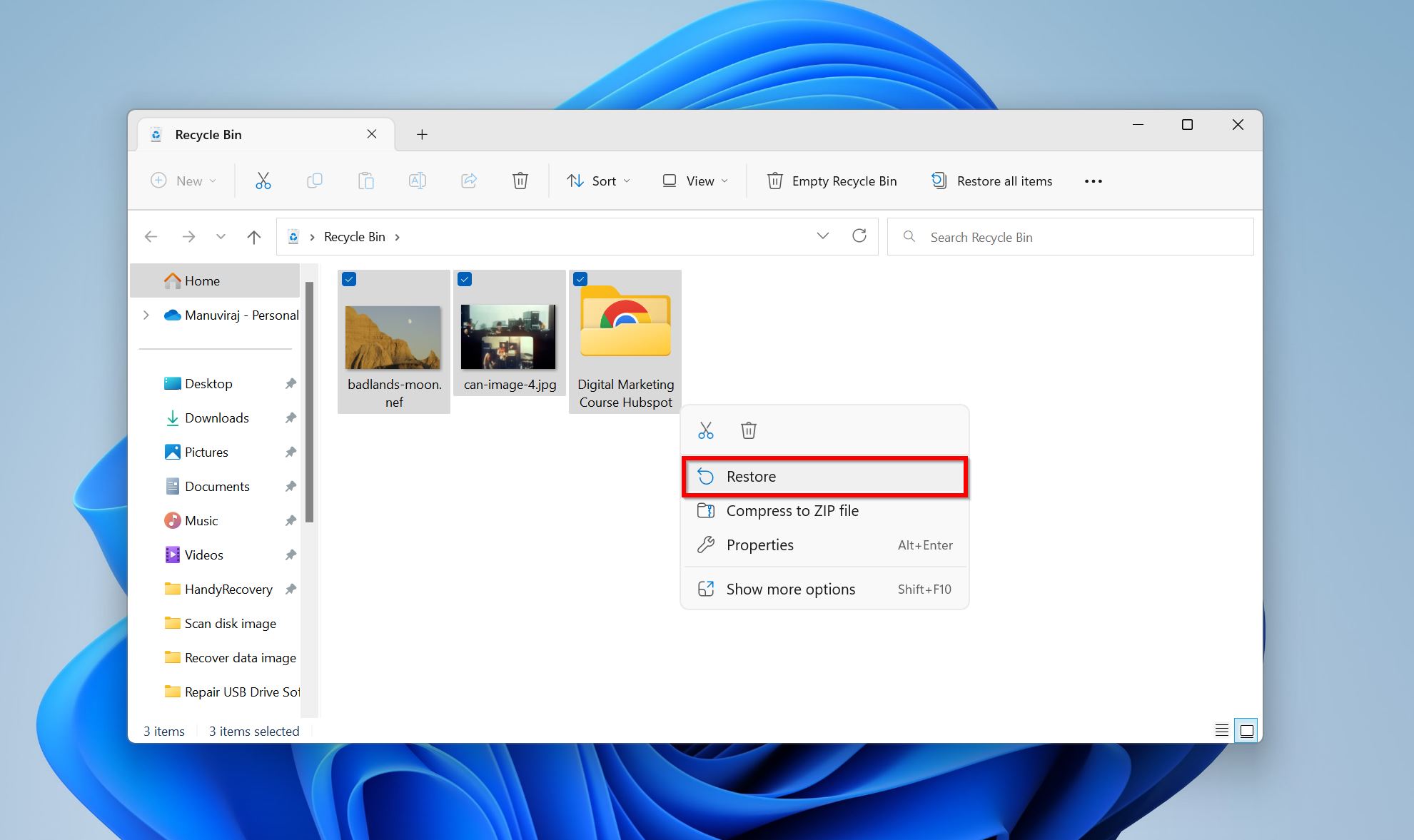
שיטה 2: השתמש בתוכנת שחזור נתונים
כאשר מדובר בשחזור קבצים שנמחקו מכונן קשיח, אפליקציות שחזור נתונים של צד שלישי הן החברים הטובים ביותר שלך. תוכנת שחזור נתונים לכונן קשיח טובה תוכל לשחזר את הקבצים שלך אם הם נמחקו לצמיתות, ביצעת פירמוט מהיר, או שהכונן שלך נפגע פגיעה לוגית אך עדיין מזוהה על ידי המחשב שלך.
למדריך זה, החלטתי להשתמש ב-Disk Drill כדי לשחזר נתונים מדיסק קשיח. זו בחירה מעולה גם למשתמשים מתחילים וגם למומחים במחשבים, כיוון שיש לו ממשק משתמש פשוט מבלי להתפשר על תכונות חדשניות. הוא מזהה ומשחזר למעלה מ-400 פורמטים של קבצים בכל מערכות הקבצים כגון FAT32, NTFS, exFAT, APFS, ו-HFS+.
כדי לשחזר קבצים שנמחקו מהדיסק הקשיח שלך באמצעות Disk Drill, עקוב אחר השלבים הבאים:
- הורד את Disk Drill והתקן אותו. אנו ממליצים להוריד ולהתקין את התוכנה על כונן שונה מזה שעבר איבוד נתונים.
- פתח את Disk Drill, בחר את כונן הקשיח שלך, ולחץ על חיפוש אחר נתונים אבודים.
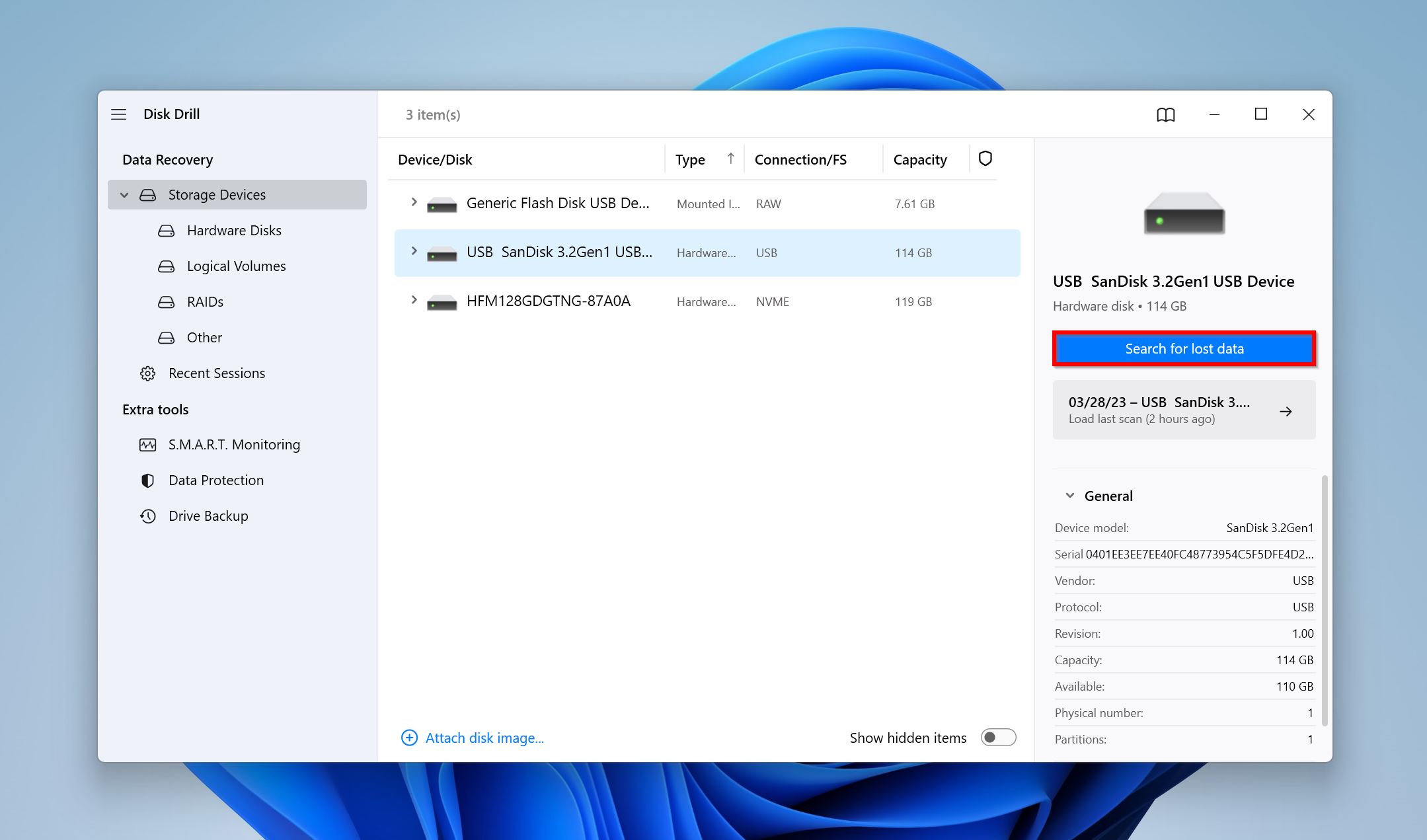
- לחץ על סקירת פריטים שנמצאו כדי לצפות בקבצים שניתן לשחזר. כמו כן, תוכל ללחוץ ישירות על סוג הקובץ שברצונך לשחזר כדי לסנן את התוצאות (תמונות, וידאו, אודיו, מסמכים, ארכיונים, ואחר).
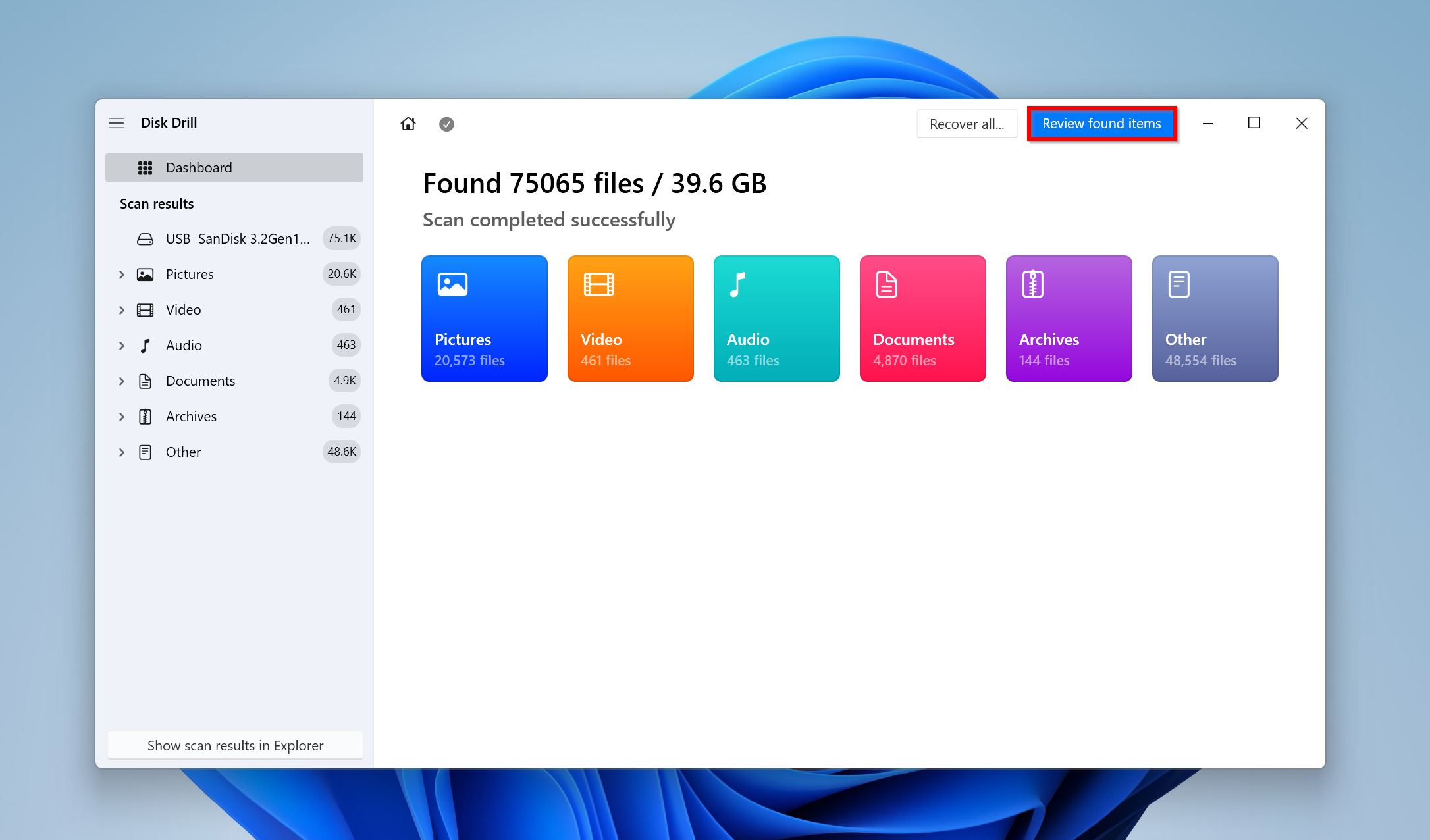
- הרחב את המדורים נמחקו או אבודים ומשוחזרים כדי לראות קבצים שנמחקו מהכונן. הרחב את הלשונית קיימים כדי לצפות בקבצים הנמצאים כעת על ה-HDD.
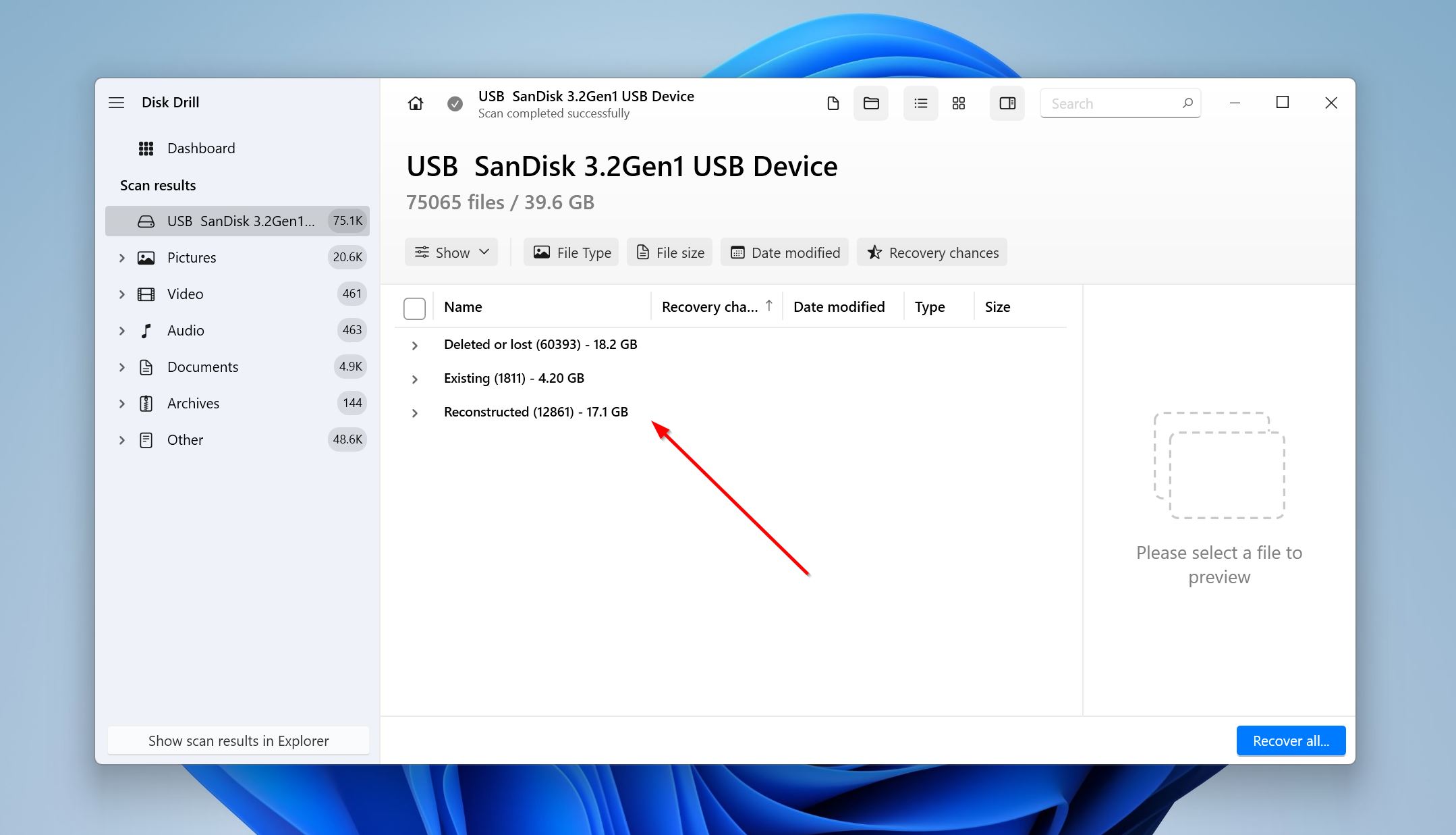
- השתמש בתיבות הסימון כדי לבחור את הקבצים שברצונך לשחזר. לחץ על סמל העין ליד קובץ כדי לצפות בתצוגה מקדימה שלו. לחץ על שחזר לאחר שסיימת עם הבחירה.
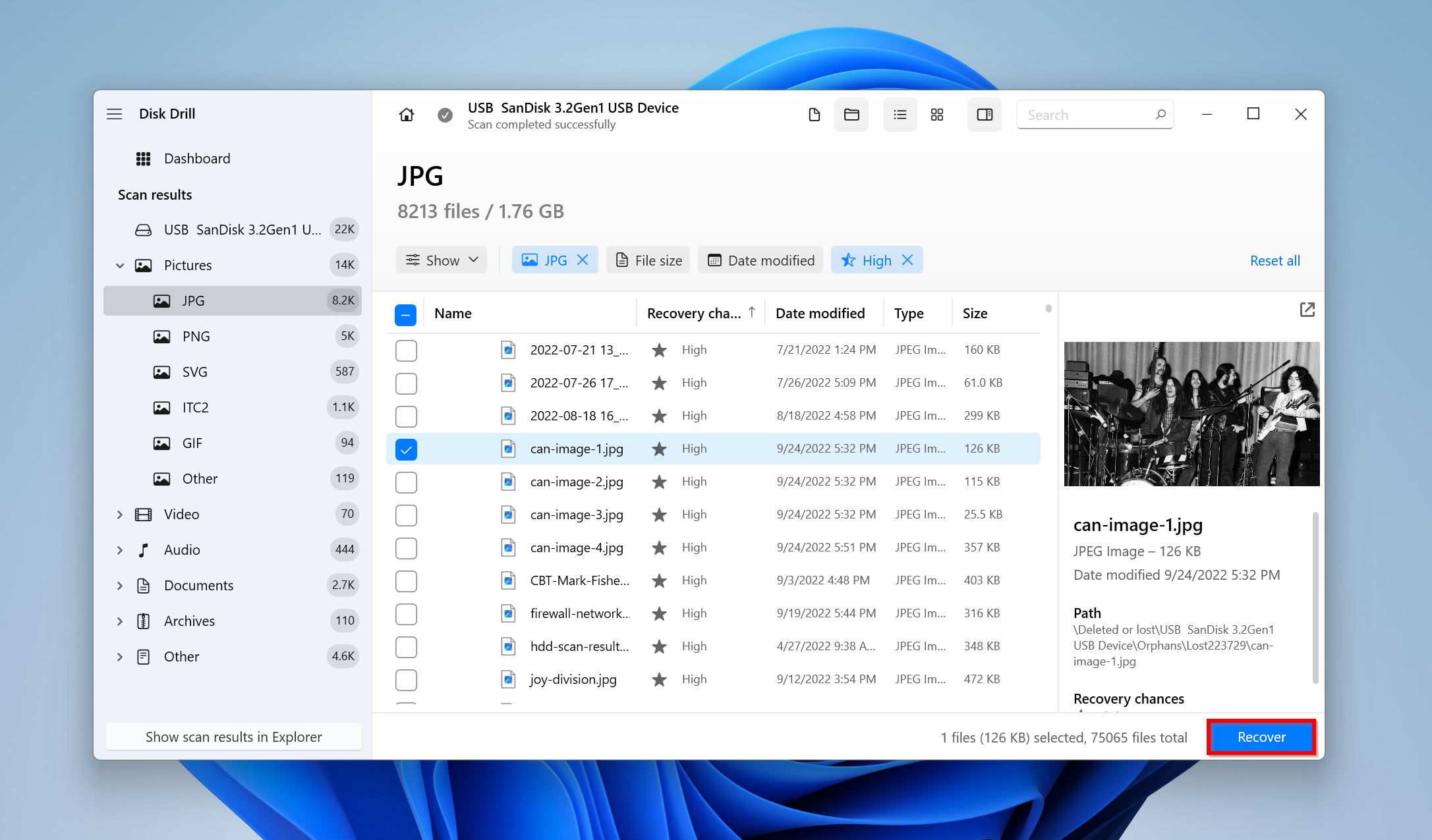
- בחר יעד לשחזור הקבצים. אל תשחזר את הקבצים לאותו כונן קשיח. לחץ הבא. כמשתמש Windows, תוכל לשחזר עד 500 MB של נתונים ללא עלות. שחזור נוסף דורש רכישת רישיון.
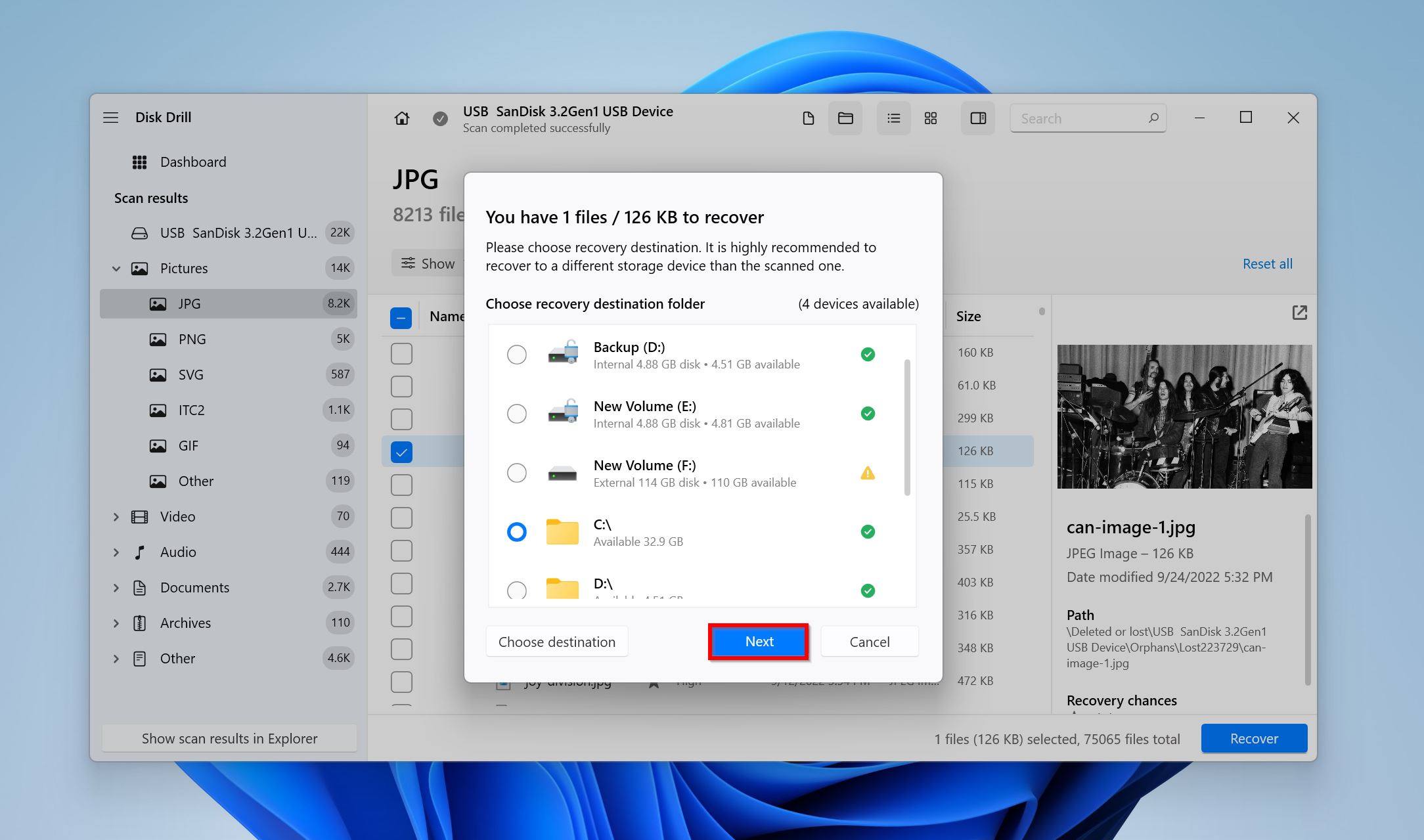
- Disk Drill ישחזר את קבצי הכונן הקשיח שלך.
שיטה 3: השתמש בכלי שחזור קבצים של Windows
אם אתה מוכן לוותר על נוחות השימוש כלשהי, כלי שחזור קבצים של חלונות הוא שיטה חינמית לביצוע שחזור נתונים מכונן קשיח. הפונקציונליות שלו אינה גדולה כמו תוכנות שחזור נתונים של צד שלישי, אך אם אתה מחפש לשחזר נתונים שנמחקו לאחרונה מכונן במערכות הקבצים FAT או NTFS, הוא עושה את העבודה.
התוכנית זמינה רק למחשבים המריצים Windows 10 2004 ומעלה.
הנה איך להשתמש בכלי שחזור קבצים של Windows כדי למצוא קבצים שנמחקו בכונן הקשיח שלך ולשחזר אותם:
- הורד את Windows File Recovery באמצעות חנות מיקרוסופט.
- בקונסולה, הקלד
winfr X: Y:\RecoveryFolder /regularולחץ Enter. החלף את X באות הכונן ממנו אתה מעוניין לשחזר נתונים, ואת Y באות הכונן אליו אתה מעוניין לשמור את הקבצים שנמצאו. מיקרוסופט ממליצה להשתמש בפרמטר /n ולאחריו לציין את סוג הקובץ או את נתיב התיקייה כאשר שוחזרת נתונים מהכונן המערכת (בדרך כלל C:). לדוגמה,winfr C: E: /regular /n \Users\<username>\Documents\, ו-winfr C: E: /regular /n *.pdf /n *.docx.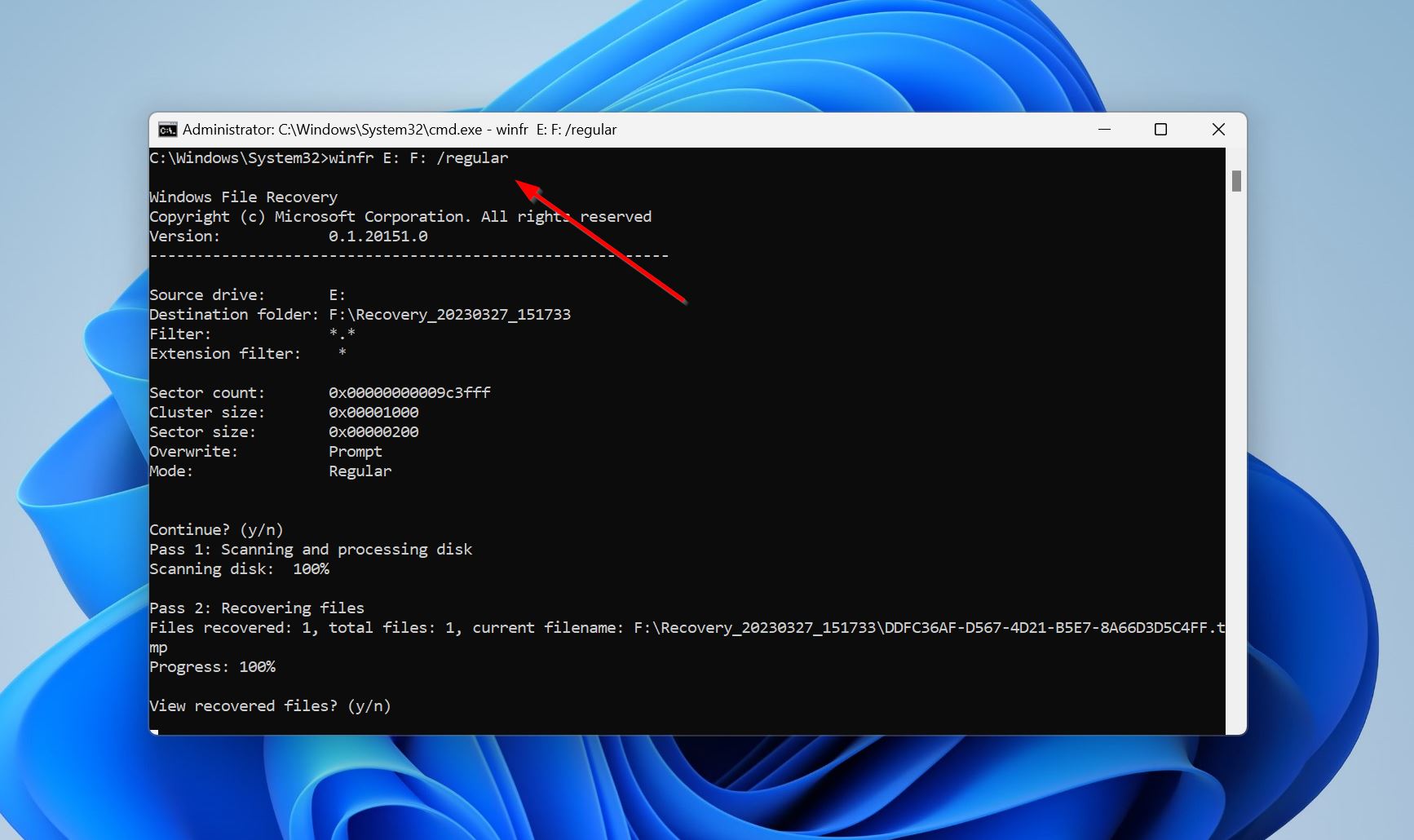
- לחץ Y כדי לאשר בפרומפט האישור.
- עכשיו תוכל לבחור אם ברצונך לצפות בקבצים ששוחזרו או לא.
ישנם מספר רב של פרמטרים שתוכל להשתמש בהם כדי לכוונן את תהליך שחזור הנתונים, וכן לסנן את התוצאות. מידע מלא על פרמטרים אלו זמין בדף העזרה של שחזור קבצים של Windows.
שיטה 4: שחזור קבצים מתוך היסטוריית קבצים של Windows
תיקיית ההיסטוריה של קבצים בווינדוס היא תכונת הגיבוי האוטומטית של Windows. אם הגדרת אותה לפני שנגרם איבוד נתונים, תוכל בקלות לשחזר את הקבצים שנמחקו באמצעות אחד מגיבויי תיקיית ההיסטוריה של קבצים של Windows. על מנת ששיטה זו תעבוד, הדיסק שבו אבדו הנתונים אמור היה להיות נבחר בתיקיית ההיסטוריה של קבצים בווינדוס בעת הגדרתה.
הוראות לגבי כיצד לשחזר את הקבצים שלך מדיסק קשיח באמצעות היסטוריית קבצים של Windows:
- ודא שהכונן שבו נשמרים גיבויי 'היסטוריית קבצים' של Windows מחובר למחשב שלך.
- בחיפוש של Windows, הקלד “היסטוריית קבצים.” מתוך תוצאות החיפוש, בחר באפשרות שחזר את קבציך עם היסטוריית קבצים.
- השתמש בכפתורי הניווט כדי לגלול בין הגיבויים הזמינים עד שתמצא אחד שמכיל את הקבצים הדרושים. בחר את הקבצים שברצונך לשחזר, ולחץ על כפתור השחזור הירוק.
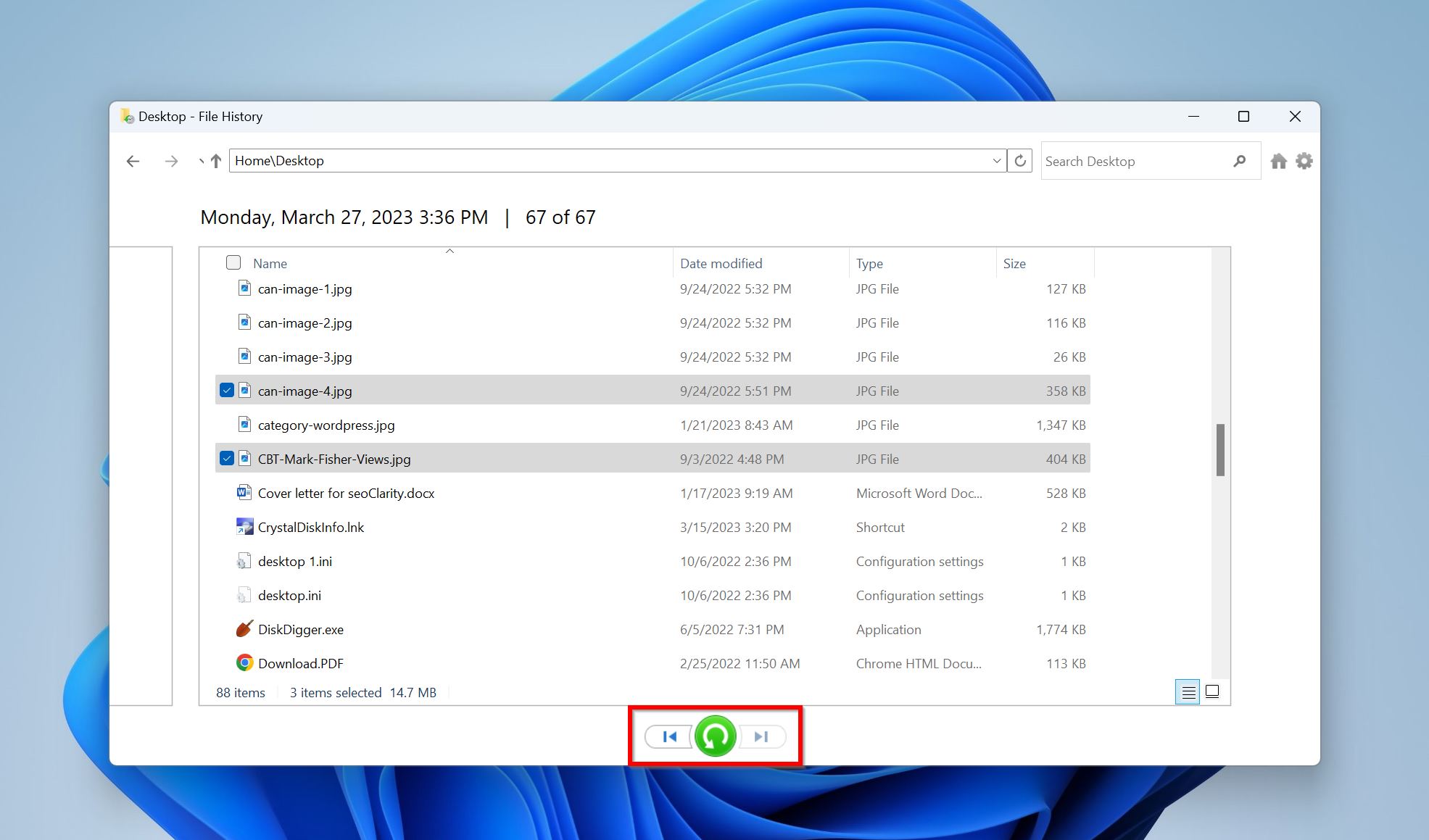
- היסטוריית קבצים תשחזר את הקבצים למיקומם המקורי.
שיטה 5: שחזור נתונים מגיבוי ענן של OneDrive
אם מופעל, Windows מגבה את תיקיות המשתמש מהכונן הקשיח הפנימי שלך, כגון שולחן עבודה, מסמכים, מוזיקה, תמונות, ו-סרטונים ל-OneDrive במרווחי זמן קבועים. ניתן לגשת לקבצים אלו מכל מכשיר ולשחזר אותם למחשב שלך לפי הצורך. גיבוי OneDrive מופעל כברירת מחדל ב-Windows.
אם הקבצים החסרים בכונן שלך היו ממוקמים באחת מתיקיות המשתמש, כדאי לחפש אותם בתיקיית OneDrive במחשב שלך. פשוט פתח את סייר הקבצים וגש לתיקיית OneDrive – אישי כדי לגשת לכל הקבצים שגובו. תצטרך חיבור אינטרנט פעיל כדי לעשות זאת.
שיטה 6: פנה לשירות איחזור נתונים מקצועי
במידה והדיסק הקשיח שלך נפגע פיזית, או שהמחשב שלך לא מזהה אותו כלל, מומלץ לפנות לשירות החלמת נתונים מקצועי. למרות שזה לא זול כמו הורדת אפליקציה שלישית להחלמת נתונים, יש לך סיכוי גבוה יותר להחזיר את הנתונים שלך אם תפנה לחברת החלמת נתונים מקצועית.
הנה כמה שירותי שחזור נתונים מוכרים שיטפלו בכונן הקשיח התקול שלך וינסו לשחזר כמה שיותר נתונים מהמכשיר. כולם ינסו לשחזר את הנתונים שלך ולא יחייבו אותך אם לא יצליחו.
- מרכז שחזור נתונים של CleverFiles – CleverFiles מציעים שחזור סטנדרטי בתוך שלושה עד שבעה ימים וכן אופציה מואצת שבה הנתונים שלך יחזרו תוך שני ימים. להם שיעור הצלחה של 98% והתיקונים לא בוטלים את אחריות היצרן המקורית של הדיסק.
- DataTech Labs – ל-DataTech מרכזי שחזור ביותר מ-40 ערים בארה"ב והם מתמחים בשחזור קבצים שנמחקו מכונני קשיחים שהתרסקו ומערכות RAID שנכשלו. כל שחזורי הנתונים מתבצעים בחדר ניקיון מוסמך ISO 5 מחלקה 100.
- שירותי שחזור נתונים של Gillware – Gillware פותרים בעיות שחזור נתונים ללקוחות מאז 2003. הם יספקו בדיקת מעבדה ללא עלות והצעת מחיר מדויקת. כל השחזורים מתבצעים במקום על ידי המעבדה שלהם ללא הסבה למעבדות אחרות.
כאשר אתה משתמש בשירות שחזור נתונים מקצועי, תוכל לצפות בפרוצדורה הבאה:
- הגישו בקשת שחזור נתונים באמצעות אתר החברה או מספר הטלפון שלה. לרוב החברות יש קו חם 24*7.
- ספרו לחברה על תרחיש אובדן הנתונים המדויק שלכם, מתי הוא אירע, האם השתמשתם בדיסק, כמה נתונים אבדו וכדומה.
- שלחו את הדיסק לשירות שחזור הנתונים או הניחו אותו בנקודת איסוף.
- שירות שחזור הנתונים יעריך את הדיסק ויחזור אליכם עם העלות והיקף שחזור הנתונים.
- לאחר מכן תוכלו לבחור אם להמשיך בתהליך שחזור הנתונים או לא.
- החברה תשחזר את נתוניכם ותשלח אותם חזרה אליכם.
מה מחיר הממוצע לשחזור דיסק קשיח?
מחיר השחזור של דיסק קשיח משתנה בהתבסס על רמת הנזק והנפח של הנתונים שמתבצעים להם השחזור. ניתן לצפות לשלם בין 100 ל-300 דולר לשעה עבור המומחיות הנדרשת לביצוע השחזור. אם יש צורך בחלקים, ייתכן תוספת תשלום.
שירות אמין לשחזור נתונים יספק הערכה לעלות עבודה אך לא ייתן מחיר סופי לשחזור עד אשר הם יבדקו את הדיסק. היזהרו משירותים שמפרסמים מחיר לפי ג'יגה-בייט ששוחזר כמבנה עלות. בעצם בלתי אפשרי להציג טענה מסוג זה ללא בדיקת ההתקן התקול.
איך להגן על קבצים בכונן הקשיח שלך ממחיקה בטעות
יש מספר טקטיקות שתוכל להשתמש בהן כדי להגן על קבצים מפני מחיקה בטעות מהדיסק הקשיח שלך. הן כוללות:
🖨️ גבה את הכונן הקשיח שלך – יצירת גיבויים לכונן הקשיח היא אחת הדרכים הטובות ביותר להגן על הנתונים היקרים לך. ניתן להשתמש בגיבוי כדי לשחזר נתונים שאבדו לא משנה מה הסיבה. הדרישה היחידה היא שהגיבוי יכיל את הנתונים שברצונך לשחזר. מהסיבה זו, גיבויים תכופים ומתוזמנים הם ההגנה הטובה ביותר שלך נגד אובדן נתונים.
💧 הימנע מחום ולחות – טמפרטורות גבוהות מדי או יותר מדי לחות יכולות לגרום לנזק פיזי לכונן הקשיח שלך. הימנע מלחשוף את המחשב או התקני אחסון חיצוניים לתנאים אלו.
🦠 הימנע מתוכנות זדוניות ווירוסים – תוכנות זדוניות ווירוסים יכולים לגרום לנזקים לוגיים כגון פגיעה בקבצים. כדי למזער את הסיכויים שבעיה זו תשפיע על הכונן הקשיח שלך, תמיד השתמש בכלי אנטי-וירוס אמין ומעודכן.
🏥 שימו לב – פירמוט כונן או ריקון סל המחזור או האשפה שמכילים נתונים חשובים הם בשליטתכם. הקדישו מספר שניות לאימות הפעולות שלכם לפני ביצוע כל פעולה שכוללת מחיקת נתונים מהכונן הקשיח.
מסקנה
ישנם דרכים רבות לחיפוש ושחזור קבצים שנמחקו מהדיסק הקשיח שלך, אך אף אחת מהן לא יכולה להחליף יצירת גיבויים קבועים. מומלץ לאחסן נתונים חשובים בשני מיקומים פיזיים ובמיקום ענן אחד על מנת להגן על עצמך בצורה מספקת מפני אובדן נתונים.
 7 Data Recovery
7 Data Recovery 



